善用Word與EndNote協助論文編排(十四):目錄排版
利用WORD在 參考資料/目錄/自訂目錄 下所設定”自訂目錄”,可以自動對繕打的論文製作目錄非常便利。但是如果目錄中的字體大小、粗體、縮排等等需要進行調整,卻發現無法對產生的目錄mark選取後來直接修改,若是將整目錄刪除再重新設定又很不方便,要如何才能一勞永逸地修改呢。其實方法很簡單,只要點開WORD工具列的"樣式",在樣式工作窗格選擇“目錄1”或“目錄2”等需修改的樣式,按下“修改”再進行調整即可。完成修改後,請記得對目錄按右鍵/更新功能變數 選擇更新整個目錄,或是在工具列 參考資料/更新目錄 選擇更新整個目錄即可。
在「善用Word與EndNote協助論文編排(六):目錄」一文的圖示中,”自訂目錄”可以自由地對標題、標題1、標題2等設定對應的”目錄階層”(即樣式”目錄1”、"目錄2”等)(圖一,圖二)。已完成設定且已自動產生目錄後,如果需要將屬於標題2的文字修改為粗體字,請將游標移到目錄中的標題2文字中(建議),再到WORD工具列點開”樣式”,在樣式工作窗格中找到先前設定對應的”目錄2”,按下右方"修改”後改為粗體字即可。如果需要改變縮排、凸排、段落間距等,則選擇 格式/段落 後再進一步修改。(圖三,圖四)
圖一 "自訂目錄”對各種樣式標題選擇對應的目錄階層(目錄樣式)
圖二 依設定對應目錄階層(目錄樣式)自動產生目錄
圖三 修改目錄1或目錄2等樣式
圖四 修改目錄1或目錄2等樣式
修改之後好像並沒任何改變,或是發現不該修改的地方卻有變化(可能游標移到不需要修改的標題文字中),此時請記得對目錄按右鍵/更新功能變數 選擇更新整個目錄,或是 在工具列 參考資料/更新目錄 選擇更新整個目錄即可(圖五),因為這些修改結果並不會自動更新,而是必須手動更新功能變數才會完成排版的編修。
圖五 完成目錄排版修改必須手動更新功能變數
by 洪翠錨
==========================================================================
善用Word與EndNote協助論文編排【圖文說明】:
(一)前言
(二)分頁、分節與頁碼
(三)度量、變數網底與功能窗格
(四)樣式
(五)多層次清單
(六)目錄
(七)公式標號與交互參照
(八)圖表標號與交互參照
(九)圖表目錄
(十)更新功能變數
(十一)Word中EndNote參考文獻排版
(十二)Word文件中圖片位置錯亂問題
(十三)圖編號與圖目錄問題
(十四)目錄排版
(十五)顯示所有樣式
(十六)較易辨識文中引註
(十七)圖表與其標題同頁
(十八)註腳呈現”同註N"

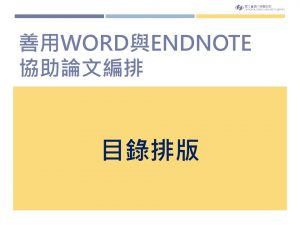
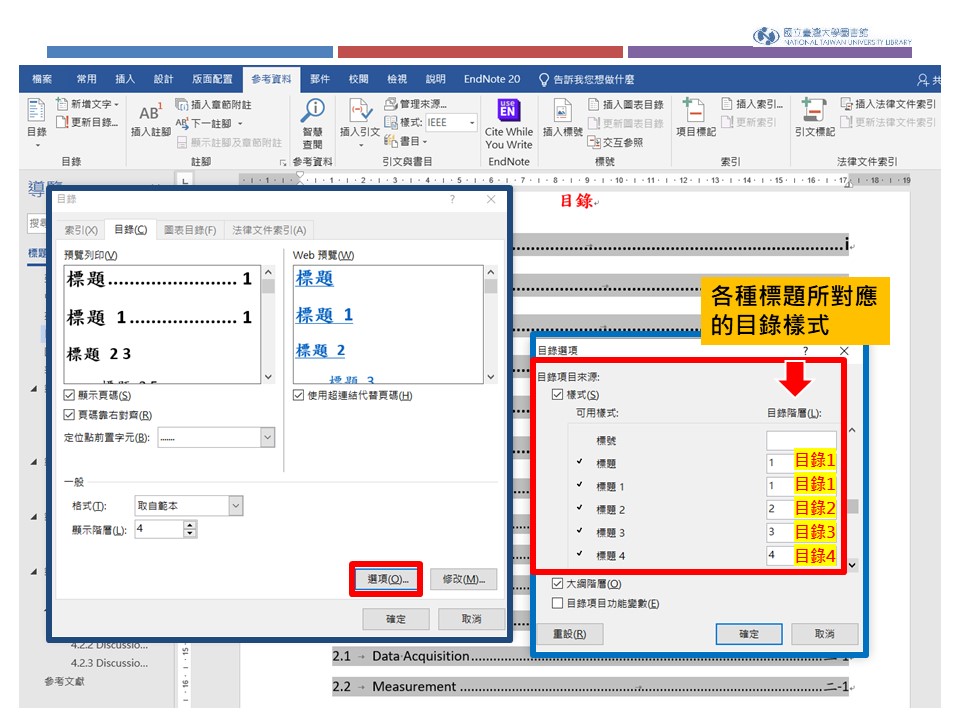
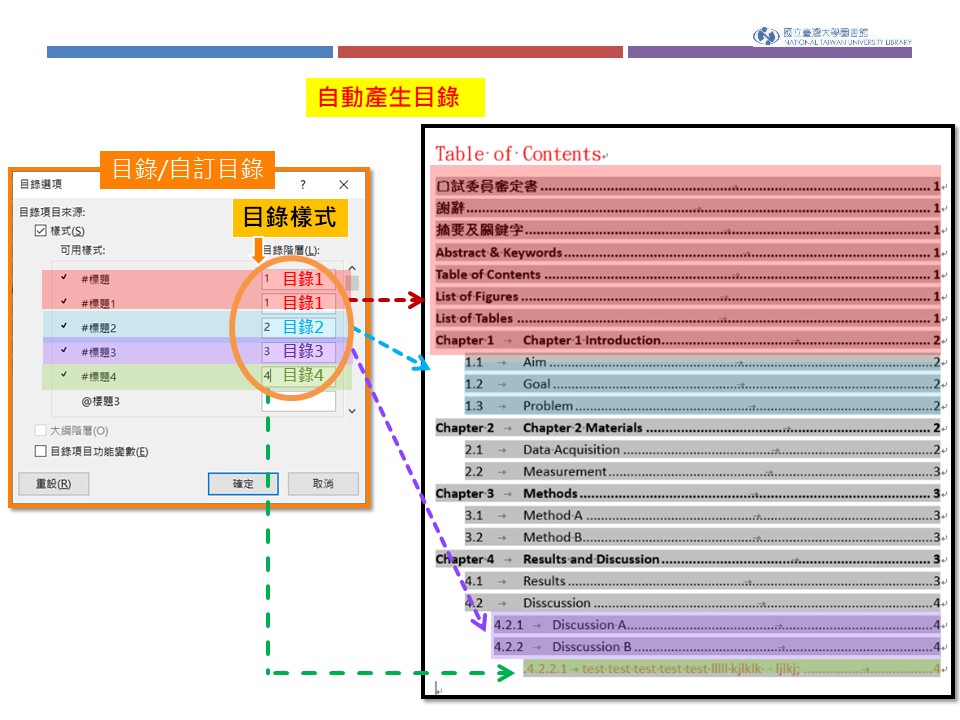
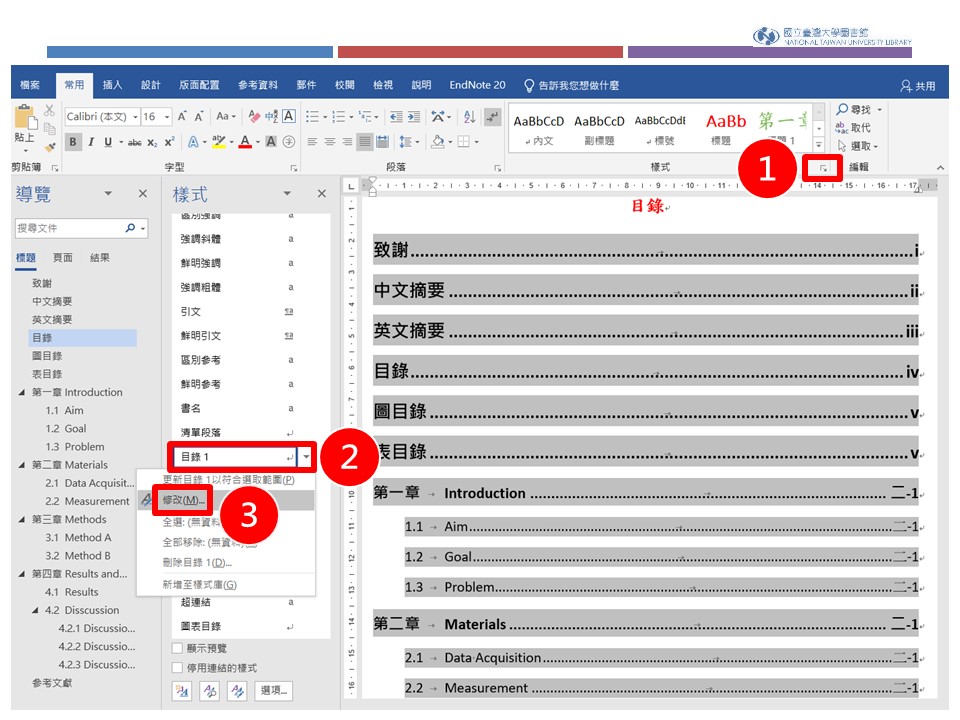
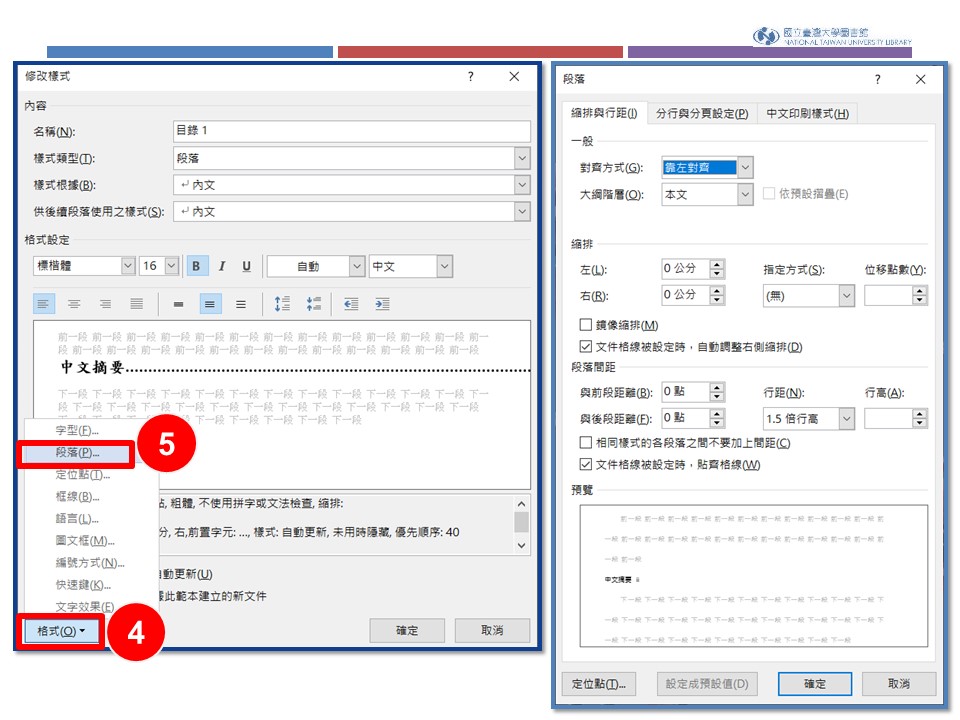

有在幫忙論文排版的服務嗎?
柯同學您好,
圖書館未提供此項服務。